So beheben Sie den 404-Fehler auf Ihrer WordPress-Site
Veröffentlicht: 2022-05-30Fehler 404 ist ein Fehler, auf den die meisten WordPress-Benutzer stoßen. Es wird als häufiger Fehler angesehen, wenn auf Beiträge und Seiten zugegriffen wird, die nicht auf einer Website vorhanden sind.
Für Website-Besucher kann der Fehler 404 ziemlich frustrierend sein und zu einer negativen Benutzererfahrung und möglicherweise auch zu hohen Absprungraten auf Ihrer Website führen. Es ist daher wichtig, die Behebung von 404-Fehlern auf Ihrer WordPress-Seite in Betracht zu ziehen.
In diesem Artikel werden wir untersuchen, worum es bei dem Fehler 404 geht, wie man ihn behebt und wie man 404-Fehler auf deiner WordPress-Website effektiv überwacht.
Inhaltsverzeichnis
Was ist Fehler 404
Was verursacht Fehler 404
So beheben Sie Fehler 404
So überwachen Sie 404-Fehler
Fazit
Was ist Fehler 404
Fehler 404 bedeutet, dass der Server die angeforderte Ressource nicht finden kann, sei es eine Seite, ein Beitrag oder eine Datei auf Ihrer WordPress-Website. Dies bedeutet einfach, dass ein Benutzer eine Anfrage über den Browser sendet, die bei erfolgreicher Verbindung an den Server gesendet wird, der Server die Ressource jedoch nicht finden kann.
Unten finden Sie eine beispielhafte Darstellung des Fehlers beim Besuch einer solchen URL: https://staxwp.com/mypost/
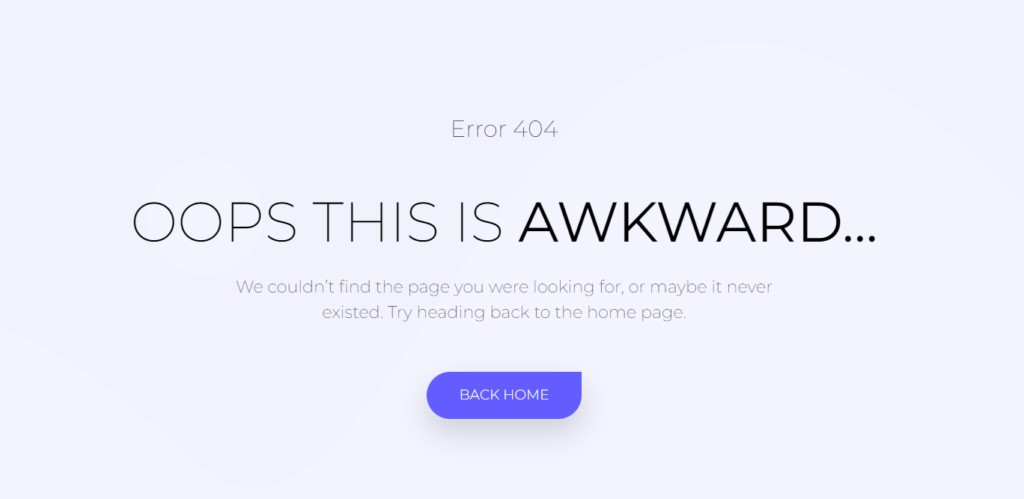
Ein Website-Besucher würde auf den obigen Fehler 404 stoßen, weil die URL nicht existiert.
Was verursacht Fehler 404
Der Fehler 404 kann durch eine Reihe von Problemen verursacht werden. Einige davon sind:
i) Die URL existiert einfach nicht.
Dies ist beispielsweise in unserer obigen Test-URL der Fall.
ii) Falsch geschriebene URLs
Ein minimaler Tippfehler in einer Website-URL führt wahrscheinlich zu einem Fehler 404, wenn die endgültige URL nicht existiert.
iii) Caching-Probleme
Manchmal kann der Browser die URLs zwischenspeichern, wodurch ein Fehler 404 ausgegeben wird, bis die URL nachverfolgt werden kann.
iv) Gelöschte Inhalte
Wenn der Inhalt auf der Website, z. B. ein Beitrag, gelöscht wird, tritt beim Zugriff auf die vorherige URL der Fehler 404 auf.
v) Der Inhalt wurde auf eine andere URL verschoben
Wenn Sie beispielsweise eine Seite haben, deren URL Sie geändert oder auf eine andere URL verschoben haben, ohne dass eine ordnungsgemäße Weiterleitung durchgeführt wurde, und Website-Besucher auf die vorherige URL zugreifen, wird ihnen wahrscheinlich der Fehler 404 angezeigt.
v) Serverprobleme
Dies ist keine häufige Ursache, aber Ihr Server kann manchmal Probleme wie deaktivierte Module haben.
In Ihren WordPress-Inhalten ist Fehler 404 in den meisten Fällen ein Problem mit Ihren Website-Permalinks oder Slugs, die nicht aktualisiert werden, und Serverproblemen.
So beheben Sie Fehler 404
Bevor Sie den Fehler 404 beheben, empfehlen wir, den Cache Ihrer Website zu leeren, um sicherzustellen, dass der Fehler 404 nicht auf das Caching zurückzuführen ist.
Sobald dies verifiziert ist, können Sie mit der Durchführung der unten bereitgestellten Fehlerbehebung fortfahren.
Zurücksetzen Ihrer Permalinks
Permalink-Reset kann entweder automatisch oder manuell durchgeführt werden.
Permalinks automatisch zurücksetzen
Um den gesetzten Permalink automatisch zurückzusetzen, müssen Sie folgendes tun:
Navigieren Sie zum Abschnitt Einstellungen > Permalinks in Ihrem WordPress-Dashboard und überprüfen Sie die Einstellung, die Sie derzeit vorgenommen haben.
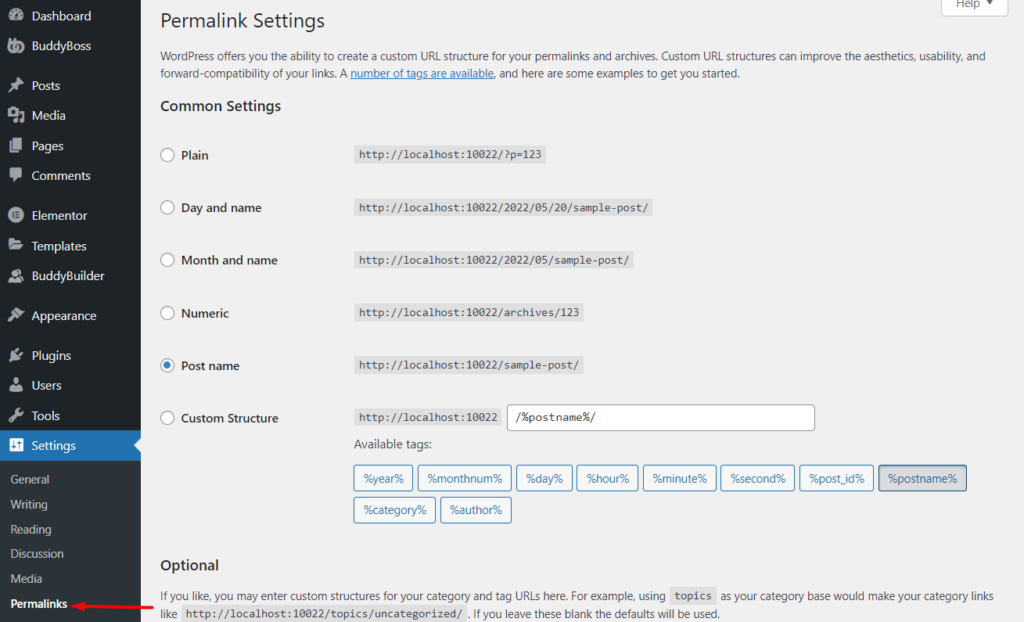
Wählen Sie als Nächstes die Einstellung „Normal“.

Sobald dies erledigt ist, speichern Sie Ihre Änderungen, indem Sie auf die Schaltfläche „Änderungen speichern“ klicken.
Wählen Sie nun die Einstellung, die Sie zuvor hatten, und speichern Sie Ihre Änderungen erneut.
Nach Abschluss können Sie dann überprüfen, ob der Fehler 404 auf Ihrer URL behoben ist.
Permalinks manuell zurücksetzen
Um Ihre Permalinks manuell zurückzusetzen, müssen Sie die .htaccess-Datei ändern. Greifen Sie dazu mit einem Programm wie Filezilla oder Ihrem Hosting-Panel per FTP auf Ihre Site-Dateien zu.
Die .htaccess-Datei befindet sich im Stammverzeichnis Ihrer Site-Dateien.
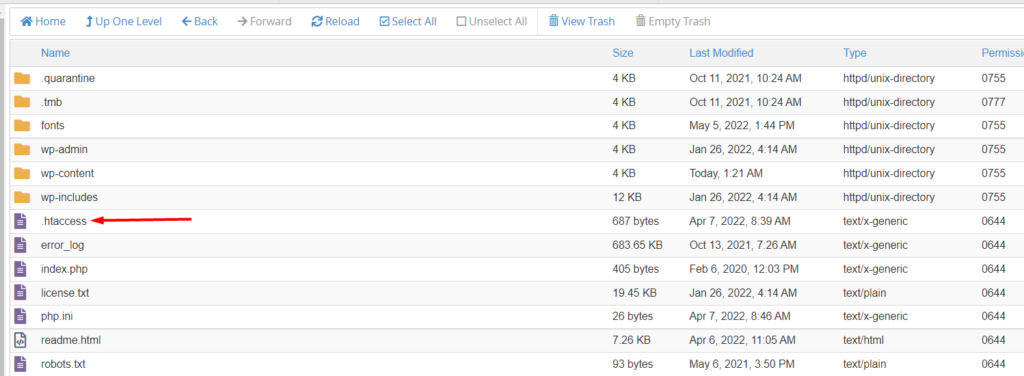
Führen Sie nach dem Verfolgen der Datei eine Sicherungskopie der Datei auf Ihrem lokalen Computer aus.
Wählen Sie als Nächstes aus, um die Datei zu bearbeiten und ihren Inhalt wie folgt zu ersetzen:

i) Für eine Installation innerhalb der Hauptdomäne.
Eine Beispiel-Hauptdomäne hätte die Struktur yourdomain.com
Für eine solche Domain müssen Sie den Inhalt ersetzen durch:
# BEGIN WordPress <IfModule mod_rewrite.c> RewriteEngine On RewriteBase / RewriteRule ^index\.php$ - [L] RewriteCond %{REQUEST_FILENAME} !-f RewriteCond %{REQUEST_FILENAME} !-d RewriteRule . /index.php [L] </IfModule> # END WordPressii) Für eine Installation innerhalb der Subdomain.
Eine Subdomain hätte das Format blog.ihredomain.com
Für die Subdomains müssen Sie den Inhalt ersetzen durch:
RewriteEngine On RewriteBase / RewriteRule ^index\.php$ - [L] RewriteRule ^wp-admin$ wp-admin/ [R=301,L] RewriteCond %{REQUEST_FILENAME} -f [OR] RewriteCond %{REQUEST_FILENAME} -d RewriteRule ^ - [L] RewriteRule ^(wp-(content|admin|includes).*) $1 [L] RewriteRule ^(.*\.php)$ $1 [L] RewriteRule . index.php [L]iii) Für eine Installation innerhalb des Unterverzeichnisses.
Unterverzeichnisse hätten die Struktur yourdomain.com/blog. In Unterverzeichnissen müssen Sie den Inhalt ersetzen durch:
RewriteEngine On RewriteBase / RewriteRule ^index\.php$ - [L] RewriteRule ^([_0-9a-zA-Z-]+/)?wp-admin$ $1wp-admin/ [R=301,L] RewriteCond %{REQUEST_FILENAME} -f [OR] RewriteCond %{REQUEST_FILENAME} -d RewriteRule ^ - [L] RewriteRule ^([_0-9a-zA-Z-]+/)?(wp-(content|admin|includes).*) $2 [L] RewriteRule ^([_0-9a-zA-Z-]+/)?(.*\.php)$ $2 [L] RewriteRule . index.php [L]Nachdem Sie die Inhalte ersetzt haben, speichern Sie Ihre Änderungen und besuchen Sie nun Ihre Seite oder Post-URL, auf der Sie den Fehler 404 angezeigt bekommen haben, um zu prüfen, ob er jetzt behoben ist.
Konfigurieren von Weiterleitungen für umbenannte oder verschobene Inhalte
Weiterleitungen sollen falsche URLs innerhalb Ihrer Website neu zuordnen. Sie können Weiterleitungen innerhalb Ihrer WordPress-Site mit Hilfe eines Weiterleitungs-Plugins konfigurieren. Wir empfehlen die Verwendung des Umleitungs-Plugins, das im WordPress-Repository verfügbar ist.
Navigieren Sie nach der Installation des Plugins zum Abschnitt Tools > Redirection in Ihrem WordPress-Dashboard.
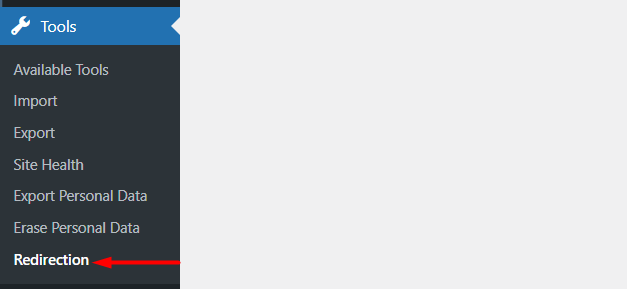
Klicken Sie anschließend auf „Neu hinzufügen“ und fügen Sie die URL-Details hinzu.
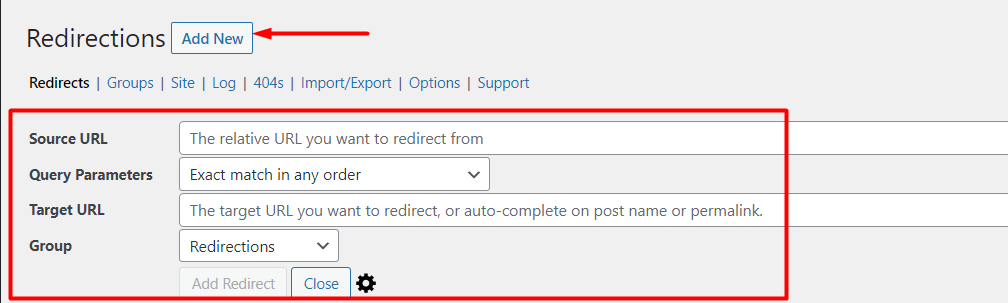
Quell-URL: Dies ist die Original-URL, von der aus Sie die Weiterleitung durchführen möchten.
Abfrageparameter: Sie können dies auf der Standardeinstellung „Exakter Treffer in beliebiger Reihenfolge“ belassen.
Ziel-URL: Dies ist die URL, zu der Sie umleiten möchten.
Gruppe: Hier können Sie angeben, ob es sich nur um eine Weiterleitung oder eine Weiterleitung aufgrund geänderter Beiträge handelt.
Nachdem Sie die Weiterleitung hinzugefügt haben, überprüfen Sie, ob sie jetzt ordnungsgemäß funktioniert.
So überwachen Sie 404-Fehler
Die Überwachung von 404-Fehlern auf Ihrer Website ist unerlässlich, damit Sie die Fehler früh genug nachverfolgen und beheben können.
Es gibt eine Reihe von Möglichkeiten, wie Sie 404-Fehler auf Ihrer Website nachverfolgen können. Einige davon sind:
i) Verwendung des Umleitungs-Plugins
Mit Hilfe des zuvor erwähnten Umleitungs-Plugins können Sie 404-Fehler einfach im Abschnitt Tools > Umleitung > 404s in Ihrem WordPress-Dashboard überwachen.
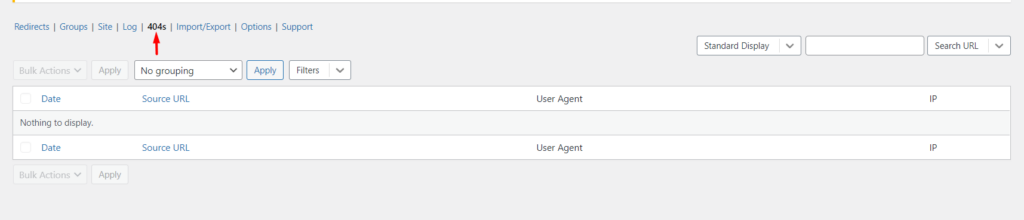
Wenn auf der Website 404-Fehler vorhanden sind, werden diese im 404-Abschnitt gerendert, der im obigen Screenshot dargestellt ist.
ii) Google-Suchkonsole
Sie können die 404-Fehler in der Google Search Console im Abschnitt Crawl > Crawl-Fehler anzeigen.
Diese Methode erfordert jedoch, dass Sie Ihre Website zunächst wie hier beschrieben bei Google verifiziert haben. Sie müssen auch eine Sitemap wie hier beschrieben eingereicht haben.
iii) Verwendung eines Broken-Link-Checker-Tools
Es gibt eine Reihe von Tools zur Überprüfung defekter Links. Einige dieser Tools sind SiteLiner, Ahrefs Broken Link Checker und SiteBulb.
Mit einigen dieser Tools können Sie sogar ein geplantes Crawling für regelmäßige Überprüfungen und Überwachungszwecke einrichten.
Fazit
404-Fehler können sich sowohl auf Ihre Benutzer als auch auf die Leistung Ihrer Website negativ auswirken. Wir hoffen, dass die in diesem Artikel geteilten Erkenntnisse Ihnen dabei helfen, 404-Fehler auf Ihrer Website zu identifizieren, zu beheben und zu überwachen.
Sollten Sie weitere Vorschläge zur Behebung der 404-Fehler haben, hinterlassen Sie bitte unten einen Kommentar.
